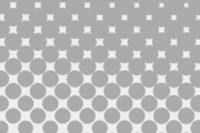こんばんは。Takuya.B(@TB_IQ)です。
研究をしていると、一般に使わないような.dat や .tblという拡張子を扱うことがあります。これらの拡張子はターミナル上で扱っているので、ターミナル上で印刷できると非常に楽です。そんなちょっとしたテクニックですが、今日はお話します。
スポンサーリンク
特に何も指定せず印刷(通常印刷)
ターミナル上で印刷をするときはLinuxコマンドの lpr (lp) を使います。印刷したいファイルを置いているディレクトリで、以下の様に入力すれば、通常の縦長の印刷が可能です。
lpr ファイル名ただし、このままでは上下左右の余白が0となり、印刷物としては見るに堪えない仕上がりとなってしまいます。
そこでオプションを指定して余白を設定しましょう。
余白を指定する方法
lprコマンドでは-oオプションを指定することで余白の設定など、様々な印刷に関する設定が可能になります。
lpr -o page-left=56余白を指定したいときは上記の様に入力して下さい。これは左余白を56ポイントでとっている例です。「left」の部分を(top/bottom/right)とすると上・下・右の余白も同様に指定することができます。
横向き・両面を指定する方法
-o というオプションを指定すれば、横向き印刷や、両面印刷、余白の指定も可能になります。順に説明しましょう。
横向き印刷
lpr -o landscape ファイル名横長(90°回転)で印刷したいときは、上記のように入力してください。
両面印刷
lpr -o sides=two-sided-long-edge ファイル名両面印刷をしたいときは、上記のように入力します。ちなみに上記の「long」の部分を「short」とすることで、横向きで両面印刷が可能になります。
一行が非常に長いデータファイルを研究で扱っているので、非常に重宝しています。
スポンサーリンク
まとめ
先日、研究のデータファイルを印刷する機会があり、私もやり方がわからず、必死に調べました(笑)こちらのサイトを参考にさせて頂きました。ターミナルを頻繁に使う方がいらっしゃいましたら是非参考にしてみてください。